#srt字幕檔
Text
免費的影像編輯軟體 Clipchamp
Windows10 內建許多好用的工具,在升級到 Windows11 22H2 之後,
當然也隨著系統升級有所改變,
今天就要來介紹這款
免費的影像編輯軟體 Clipchamp
Clipchamp 在被微軟收購之後,
接著就在 Windows11 22H2 中做為預載的工具軟體上架,
免費用戶可無限次使用 1080p 來做影像編輯,
並且沒有浮水印的限制,
若僅是簡單做個影像編輯這確實是一個不錯的選擇
首次進入需要建立帳戶,
可自行使用慣用的信箱來註冊帳號,
雖說介面有中文但很可惜僅支援簡體中文,
作為 Windows11 預載工具多國語言做一半就上架,
這可不是個好主意
品牌套件能讓用戶自行製作屬於自己品牌的 Logo ,
使用專屬的字體、顏色與 Logo…
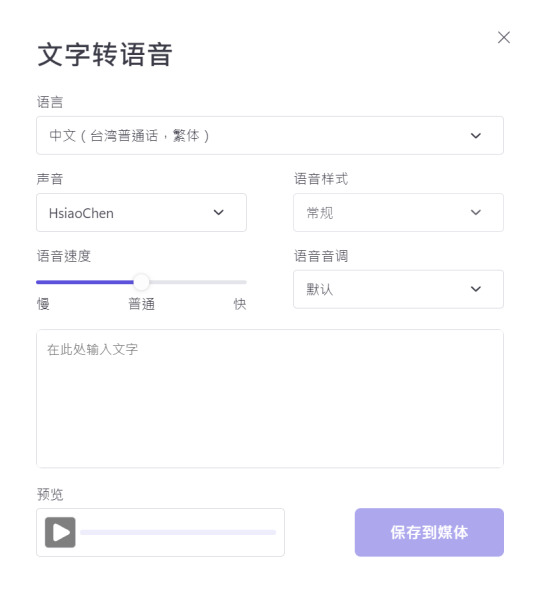
View On WordPress
0 notes
Text
MkvToMp4 v0.224 – 使用教學!免費實用的「MKV/M2TS/MTS → MP4/M4V」影片轉檔軟體
MkvToMp4 v0.224 – 使用教學!免費實用的「MKV/M2TS/MTS → MP4/M4V」影片轉檔軟體
MkvToMp4 是一款免費實用的「MKV/M2TS/MTS → MP4/M4V」影片轉檔軟體,至今已超過 7 年未更新,最終版是 2013 年 9 月 24 號釋出,軟體本身免安裝,並且支援三國語言 (不含中文),雖然很久沒改版,不過使用上沒什麼問題,轉檔速度也很快,軟體支援四種字幕格式:「SRT、ASS、SSA、TTXT」,而整體操作流程包括:「開啟檔案、設定輸出項目、細部設定、執行轉檔」,非常簡單。
網路上有很多與 MKV 格式相關的轉檔軟體,包括「MKV 製作、拆解」,可參考筆者之前的文章「MKVToolNix、gMKVExtractGUI」,或是類似本文介紹的「MKV 轉檔」,筆者之後會慢慢介紹,有興趣可以參考看看,推薦給大家!
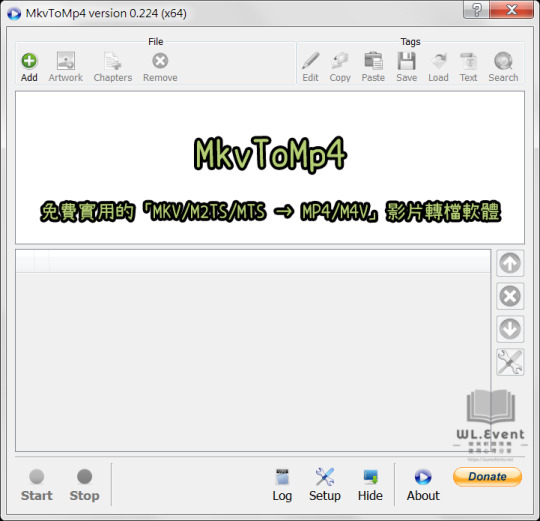
(more…)
View On WordPress
0 notes
Video
Liked on YouTube: 如何快速將srt等字幕擋的時間軸移除掉,讓它變成只有文字的txt純文字檔案? https://www.youtube.com/watch?v=tIUmtyciCbQ
0 notes
Text
防水防塵 一鍵備份 ADATA i-Memory AI920開箱實測
這次ADATA推出i-Memory AI920共推出了三色,曜石黑,玫瑰金,金三種配色來搭配你的iPhone
i-Memory AI920擁有蘋果官方MFI (Made for iPod/iPhone/iPad) 認證,搭配蘋果產品使用品質保證
i-Memory AI920提共專屬免費APP使用,使用者可掃描QR Code或輸入關鍵字i-Memory下載
接著來看一下i-Memory AI920本尊吧!i-Memory AI920內建吊飾孔,隨附吊飾帶可搭配使用,以體積來講絕對是市面上iOS外接隨身碟最小的前三名,重量僅3.6公克,僅6.9mm薄
i-Memory AI920曜石黑本尊外觀上做了亮面處理,跟iPhone 7/7 Plus的外觀非常的速配
i-Memory AI920是Made in Taiwan,台灣製造94爽
i-Memory AI920採用不掉蓋設計,只要將保護蓋往上旋轉即可露出lightning接頭,而且這次在接頭上有刻意做延伸,讓慣使用保護殼的使用者也能夠輕鬆插入i-Memory AI920不受影響
像這樣插入i-Memory AI920,隨插即用
專屬色配在一起的感覺,顏色非常一致
生活總是充滿著意外,不小心飲料打翻隨時可能發生,但是i-Memory AI920擁有目前極少見的防水防塵的功能,你不再需要擔心, 我自己實測泡在水裡後甩乾即可正常使用,但是建議大家還是不要刻意去挑戰極限如長時間泡在水裡
i-Memory專屬的APP進入後會先預設進入看到你的i-Memory AI920剩餘空間,檔案以圖片,音樂,影片,文件等常用分類讓你快速瀏覽i-Memory AI920的資料,或是可以選擇檔案管理員去瀏覽所有資料
管理檔案的方式符合一般iOS的操作邏輯,往左邊滑動即可快速刪除檔名
點選我的手機分類,即可查看手機內的檔案
進入手機的圖片,可以查看各種不同種類的照片
像我常常需要抓取螢幕節圖,透過相機的分類瀏覽會有點辛苦
透過螢幕快照的分類,我就可以一次快速的抓取我想要copy出來的贏
透過影片的分類去瀏覽,快速找出你想要備份的影片類型
在i-Memory專屬的APP中還有傳輸記錄可查看,對於大量傳輸檔案時非常實用
i-Memory APP的備份功能設計的非常簡約直覺,在設定裡找尋"一鍵備份"
即可選擇要備份的圖片,影片,聯絡人,一次搞定,而且連Live Photos這種特殊格式也都可以一起備份
步驟不到5秒即可開始啟動備份功能,我個人非常讚賞這個一鍵備份設定
i-Memory APP裡面除了可以搭配Chromeccast的投影功能以外,還有i-Memory相機
啟動i-Memory APP的相機,拍照跟錄影都能直接的存到i-Memory AI920裡,最高支援4K影片錄影喔
i-Memory AI920儲存大量的個人資料,若不幸的遺失就頭大了,i-Memory AI920貼心的設計加密功能,可以在i-Memory APP裡執行加密上鎖
確認加密上鎖後,在解鎖前是無法在手機上瀏覽任何資料
那插上電腦呢?當然也不行嘍!所以這點加密防護設計是真的做的還蠻好的,而且插入電腦的USB孔時我也注意到,因為i-Memory AI920的小巧設計,插入USB孔時不會跟旁邊的插頭打架
最後來實測一下i-Memory AI920 USB 3.1的傳輸速度
我用MACBook Pro實測後,讀取最高146MB/秒,寫入52.8MB/秒,表現不俗
i-Memory AI920以體積,傳輸速度以及顏值來看都算是目前少數的優先選擇,多媒體檔案的支援也非常豐富,包括支援多種字幕格式(SRT,ASS,Sub),也支援無損高音質檔案FLAC,APE, WAV, ALAC播放,對於多媒體重度使用者絕對是一大福音。對我來說特別實用的就是防水防塵,一鍵備份 (超適合懶人的我),還有加密的設計,讓個人資料外洩的風險大幅降低,非常貼心的設計。目前i-Memory AI920在Yahoo購物中心都可以買的到,有32GB跟64GB的選擇,大家可以依照自己的顏色喜好以及容量需求去選購。
Yahoo購物中心 i-Memory AI920 32GB 8H快速到貨: https://goo.gl/Jv0tMZ
Yahoo購物中心 i-Memory AI920 64GB 8H快速到貨: https://goo.gl/UpPac5
3C部落客鄭蛋蛋,現任Yahoo!3C頻道專欄作家,強調簡單易懂,以消費者為出發點去分析產品的優劣。曾擔任電腦應用展講師,科技趨勢金獎評審,請加入鄭蛋蛋的3C情報站Facebook粉絲團來追蹤最新3C消息!
0 notes
Text
【免費】Web Speech to Text 線上「語音」轉「字幕檔」工具,YouTube 語音也能轉檔
製作線上影片教學時,麻煩的不只有剪輯,字幕也是一件麻煩事,所以偶爾會偷懶剪輯完就懶得上字幕,畢竟一字不漏輸入必須要來回播放很多次才能確認。
如果可以把錄音直接變成文字或 SRT 字幕檔時,那該有多好呢?這次要分享的免費開放原始碼工具「Web Speech to Text」能輕鬆辦到喔,而且即使是 YouTube 影片的音訊檔案也可以轉成文字,而且還是繁體中文呢! (more…)
View On WordPress
0 notes
Text
防水防塵+一鍵備份!ADATA i-Memory AI920 曜石黑開箱實測
來源、作者:鄭蛋蛋

防水防塵 一鍵備份 ADATA i-Memory AI920 曜石黑 開箱實測
ADATA最近新發表了iOS專用的雙頭隨身碟i-Memory AI920,搭載USB 3.1的高速傳輸能力,最高每秒可達150MB/秒的神速,而且還擁有防水防塵的能力,等於插上iPhone 7/7 Plus可以盡情的在下雨天拍照錄影不受影響,這次還特別針對iPhone 7/7 Plus新顏色曜石黑推出對應款 目前業界唯一,瞄準新換iPhone 7的族群,就讓蛋蛋帶給大家第一手的開箱,一起看看實測吧!

防水防塵 一鍵備份 ADATA i-Memory AI920 曜石黑 開箱實測
這次ADATA推出i-Memory AI920共推出了三色,曜石黑,玫瑰金,金三種配色來搭配你的iPhone

防水防塵 一鍵備份 ADATA i-Memory AI920 曜石黑 開箱實測
i-Memory AI920擁有蘋果官方MFI Made for iPod/iPhone/iPad 認證,搭配蘋果產品使用品質保證
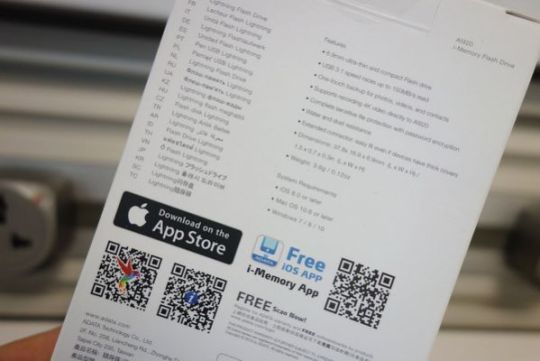
防水防塵 一鍵備份 ADATA i-Memory AI920 曜石黑 開箱實測
i-Memory AI920提共專屬免費APP使用,使用者可掃描QR Code或輸入關鍵字i-Memory下載

防水防塵 一鍵備份 ADATA i-Memory AI920 曜石黑 開箱實測
接著來看一下i-Memory AI920本尊吧!i-Memory AI920內建吊飾孔,隨附吊飾帶可搭配使用,以體積來講絕對是市面上iOS外接隨身碟最小的前三名,重量僅3.6公克,僅6.9mm薄

防水防塵 一鍵備份 ADATA i-Memory AI920 曜石黑 開箱實測
i-Memory AI920曜石黑本尊外觀上做了亮面處理,跟iPhone 7/7 Plus的外觀非常的速配

防水防塵 一鍵備份 ADATA i-Memory AI920 曜石黑 開箱實測
i-Memory AI920是Made in Taiwan,台灣製造94爽

防水防塵 一鍵備份 ADATA i-Memory AI920 曜石黑 開箱實測
i-Memory AI920採用不掉蓋設計,只要將保護蓋往上旋轉即可露出lightning接頭,而且這次在接頭上有刻意做延伸,讓慣使用保護殼的使用者也能夠輕鬆插入i-Memory AI920不受影響

防水防塵 一鍵備份 ADATA i-Memory AI920 曜石黑 開箱實測
像這樣插入i-Memory AI920,隨插即用

防水防塵 一鍵備份 ADATA i-Memory AI920 曜石黑 開箱實測
專屬色配在一起的感覺,顏色非常一致

防水防塵 一鍵備份 ADATA i-Memory AI920 曜石黑 開箱實測
生活總是充滿著意外,不小心飲料打翻隨時可能發生,但是i-Memory AI920擁有目前極少見的防水防塵的功能,你不再需要擔心, 我自己實測泡在水裡後甩乾即可正常使用,但是建議大家還是不要刻意去挑戰極限如長時間泡在水裡
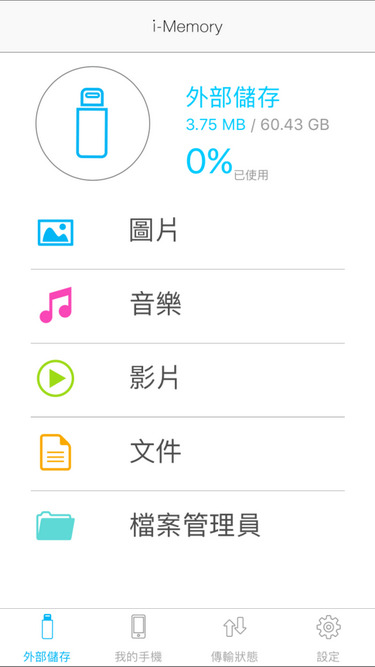
防水防塵 一鍵備份 ADATA i-Memory AI920 曜石黑 開箱實測
i-Memory專屬的APP進入後會先預設進入看到你的i-Memory AI920剩餘空間,檔案以圖片,音樂,影片,文件等常用分類讓你快速瀏覽i-Memory AI920的資料,或是可以選擇檔案管理員去瀏覽所有資料
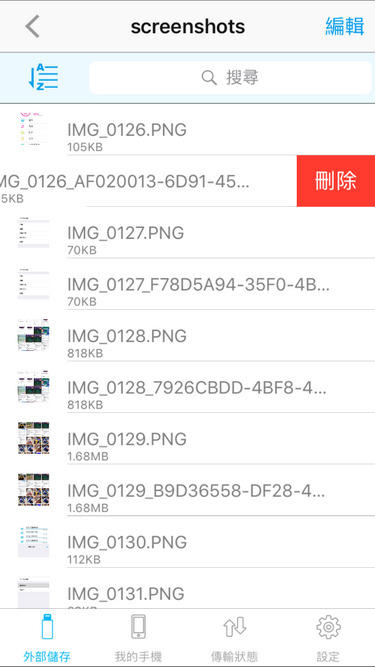
防水防塵 一鍵備份 ADATA i-Memory AI920 曜石黑 開箱實測
管理檔案的方式符合一般iOS的操作邏輯,往左邊滑動即可快速刪除檔名
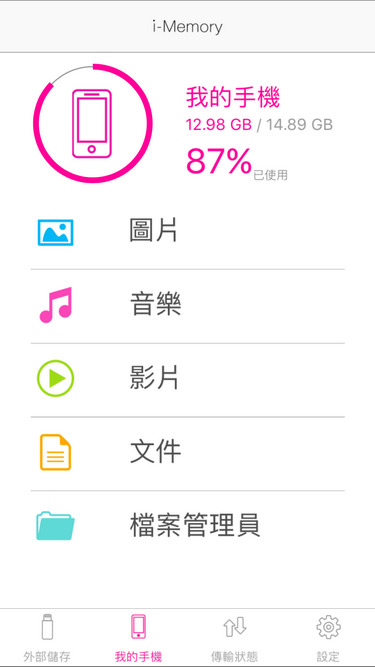
防水防塵 一鍵備份 ADATA i-Memory AI920 曜石黑 開箱實測
點選我的手機分類,即可查看手機內的檔案
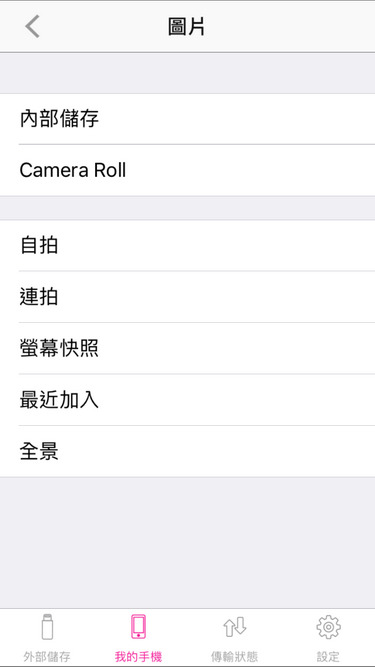
防水防塵 一鍵備份 ADATA i-Memory AI920 曜石黑 開箱實測
進入手機的圖片,可以查看各種不同種類的照片
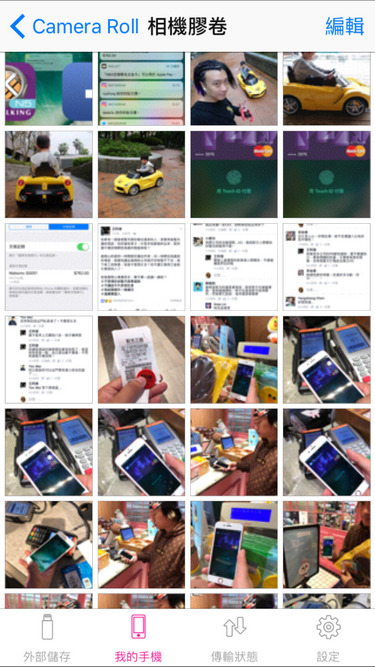
防水防塵 一鍵備份 ADATA i-Memory AI920 曜石黑 開箱實測
像我常常需要抓取螢幕節圖,透過相機的分類瀏覽會有點辛苦
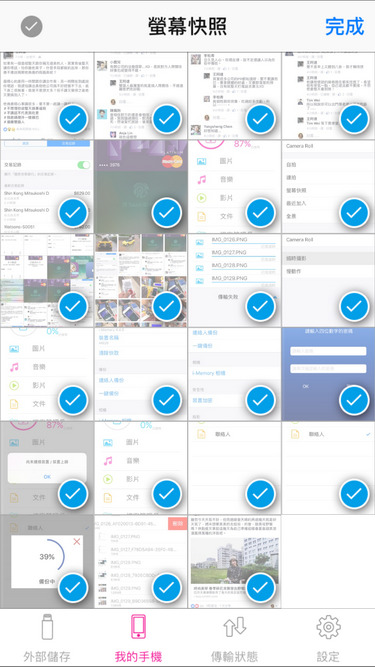
防水防塵 一鍵備份 ADATA i-Memory AI920 曜石黑 開箱實測
透過螢幕快照的分類,我就可以一次快速的抓取我想要copy出來的贏
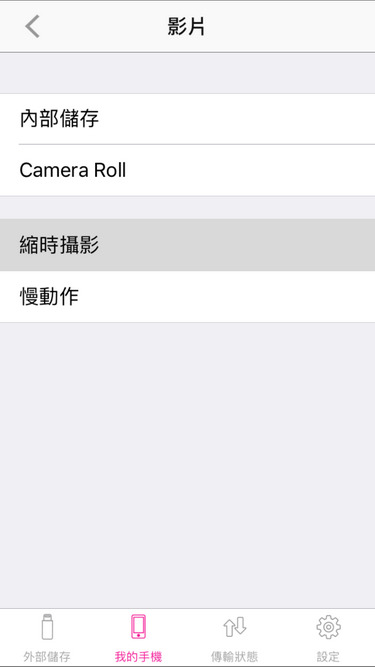
防水防塵 一鍵備份 ADATA i-Memory AI920 曜石黑 開箱實測
透過影片的分類去瀏覽,快速找出你想要備份的影片類型
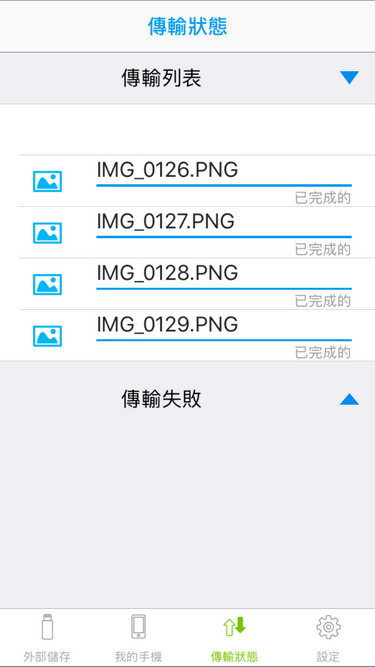
防水防塵 一鍵備份 ADATA i-Memory AI920 曜石黑 開箱實測
在i-Memory專屬的APP中還有傳輸記錄可查看,對於大量傳輸檔案時非常實用

防水防塵 一鍵備份 ADATA i-Memory AI920 曜石黑 開箱實測
i-Memory APP的備份功能設計的非常簡約直覺,在設定裡找尋"一鍵備份"
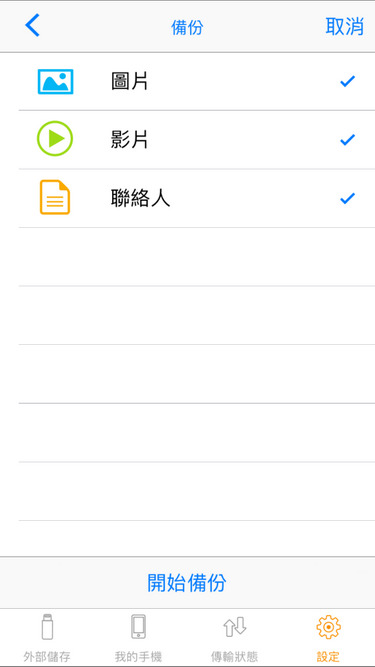
防水防塵 一鍵備份 ADATA i-Memory AI920 曜石黑 開箱實測
即可選擇要備份的圖片,影片,聯絡人,一次搞定,而且連Live Photos這種特殊格式也都可以一起備份

防水防塵 一鍵備份 ADATA i-Memory AI920 曜石黑 開箱實測
步驟不到5秒即可開始啟動備份功能,我個人非常讚賞這個一鍵備份設定
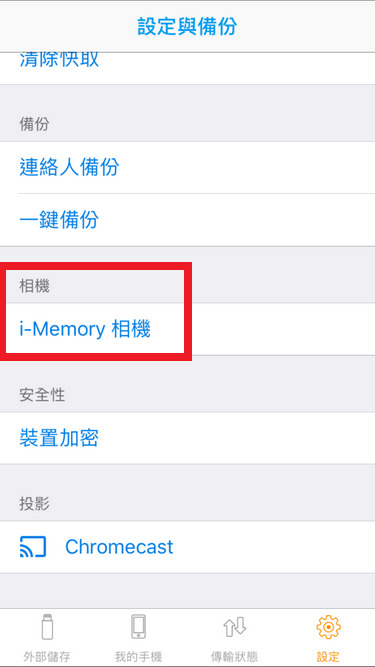
防水防塵 一鍵備份 ADATA i-Memory AI920 曜石黑 開箱實測
i-Memory APP裡面除了可以搭配Chromeccast的投影功能以外,還有i-Memory相機

防水防塵 一鍵備份 ADATA i-Memory AI920 曜石黑 開箱實測
啟動i-Memory APP的相機,拍照跟錄影都能直接的存到i-Memory AI920裡,最高支援4K影片錄影喔
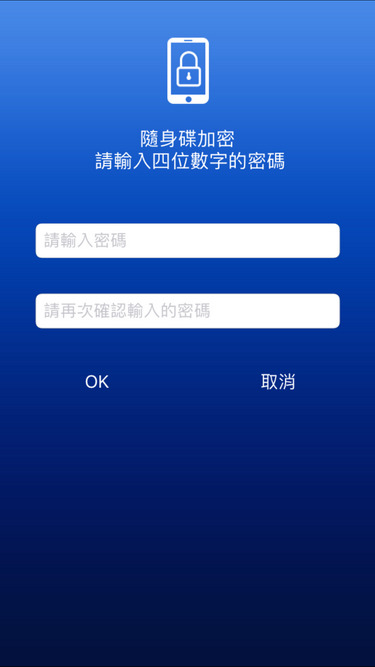
防水防塵 一鍵備份 ADATA i-Memory AI920 曜石黑 開箱實測
i-Memory AI920儲存大量的個人資料,若不幸的遺失就頭大了,i-Memory AI920貼心的設計加密功能,可以在i-Memory APP裡執行加密上鎖
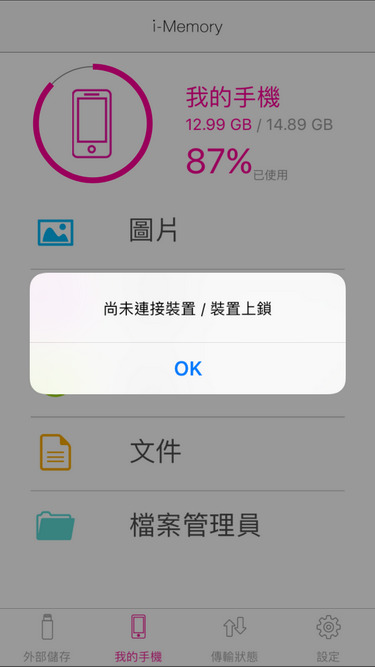
防水防塵 一鍵備份 ADATA i-Memory AI920 曜石黑 開箱實測
確認加密上鎖後,在解鎖前是無法在手機上瀏覽任何資料

防水防塵 一鍵備份 ADATA i-Memory AI920 曜石黑 開箱實測
那插上電腦呢?當然也不行嘍!所以這點加密防護設計是真的做的還蠻好的,而且插入電腦的USB孔時我也注意到,因為i-Memory AI920的小巧設計,插入USB孔時不會跟旁邊的插頭打架

防水防塵 一鍵備份 ADATA i-Memory AI920 曜石黑 開箱實測
最後來實測一下i-Memory AI920 USB 3.1的傳輸速度
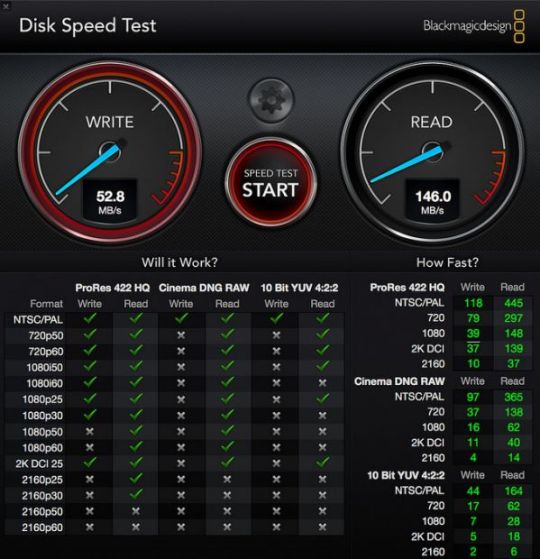
防水防塵 一鍵備份 ADATA i-Memory AI920 曜石黑 開箱實測
我用MACBook Pro實測後,讀取最高146MB/秒,寫入52.8MB/秒,表現不俗
i-Memory AI920以體積,傳輸速度以及顏值來看都算是目前少數的優先選擇,多媒體檔案的支援也非常豐富,包括支援多種字幕格式SRT,ASS,Sub,也支援無損高音質檔案FLAC,APE, WAV, ALAC播放,對於多媒體重度使用者絕對是一大福音。對我來說特別實用的就是防水防塵,一鍵備份 超適合懶人的我,還有加密的設計,讓個人資料外洩的風險大幅降低,非常貼心的設計。目前i-Memory AI920有32GB/64GB/128GB的選擇,大家可以依照自己的顏色喜好以及容量需求去選購。
看 3C部落客鄭蛋蛋的相關文章:
堅持單手好操作的手感 iPhone 7 Red 開箱
小豪包膜S8 / S8+曲面式全透明滿版玻璃 最有質感的選擇
來源出處:鄭蛋蛋
0 notes
Text
使用Terminal Command自動大量修改檔案名稱
最近看到了PirateBay上有高清的Friends,於是把iPad裡本來全季的DVD版換成幾季高清版本,但是裡面的第一季(BluRay-BS)所有集數都沒有內嵌字幕,於是只能上網找。
由於我沒有使用一些批量字幕下載軟體,通常使用的只有Media Player Classic裡的字幕下載和VLC裡的VLSub extension,兩者都是one-by-one的,費時失時。
於是就在網上找了一些打包下載(利用關鍵字"BS"),下載後確認字幕的同步沒有問題後,就剩下把原來的視頻檔名同步成字幕檔名(或者相反也成)。
我原來的視頻檔名如下:
friends.s01e01.720p.x264.BluRay-BS.mkv
字幕檔名:
Friends.S01E01.Monica.Gets.A.Roommate.720p.BluRay-BS.srt
由於字幕檔的名字較格式化和多一項資訊,於是修改策略便以字幕檔為依歸。
首先是把兩者的meta資訊移除(720p.x264⋯這些資訊在下載後便沒有任何意義),這個非常straight forward地把pattern replace掉。
find . -type f -name ‘*.srt’ -exec bash -c ‘mv $0 $(echo “$0” | sed “s/.720p.*-BS//”)’ {} \;
然後是同步集數格式,把lowercase的視頻名換成像字幕檔般uppercase的,再把FRIEND回復成原來的capitalise "Friends",這時候用回substitution即可。
find . -type f -name ‘*.mkv’ -exec bash -c ‘mv $0 $(echo “$0” | tr “[a-z]” “[A-Z]” | sed “s/FRIENDS/Friends/”)’ {} \;
最後來到關鍵一步,現在兩者名字pattern只差每集名稱和副檔名,我們需要按字幕檔名的格式把「字幕檔名」抄到「相對應的」「視頻檔名」(視頻檔名是字幕檔名的前綴)上
find . -type f -name ‘*.srt’ -exec bash -c ‘echo mv $(echo “$0″ | sed “s/\([A-Za-z0-9]*\)\.\(A-Za-z0-9]*\)\.\(.*\)/\1.\2.mkv/”) $(echo “$0″ | sed “s/.srt/.mkv/”)’ {} \;
確認後把mv前的echo移除再run一次便可。
註:關於難以閱讀的regular expression
You should use \(.*\) instead of (.*). sed uses Basic Regular Expressions (BRE) by default, which uses \( and \) for group capturing, not just ( and ) as used in Extended Regular Expressions (ERE). Since your expression used (.*) instead of \(.*\), it is not recognised as a group capture, and thus nothing is captured for use with \1.
0 notes
Text
FB圖文尺寸
圖像文字檢查https://www.facebook.com/ads/tools/text_overlay
Facebook官方建議,針對不同的廣告目標選擇不同的圖像大小。如果希望廣告可以適用不同的顯示格式(像是桌面版動態消息、行動版動態消息以及右欄),那麼應該依廣告目標使用建議的圖像尺寸。 如果圖像大於或小於 Facebook 廣告刊登原則中指定的尺寸,系統會自動將圖像調整成適合廣告的大小。另外不支援Flash 圖像。所有廣告的可上傳最佳圖像大小為 1200×628 像素,不過建議的圖像最小寬度為 600 像素。 Facebook官方廣告圖像的建議尺寸 網站點擊次數 1,200 x 628 像素
網站轉換 1,200 x 628 像素
粉絲專頁貼文互動 1,200 x 900 像素
粉絲專頁的讚 1,200 x 444 像素
應用程式安裝次數 1,200 x 628 像素
應用程式互動 1,200 x 628 像素
打響本地市場知名度 1,200 x 628 像素
活動回覆 1,200 x 444 像素
優惠領取 1,200 x 628 像素
影片觀看次數 1,200 x 675 像素
開發潛在顧客 1,200 x 628 像素 如果要上傳 PNG 檔案,請記得檔案大小須保持在 1 MB 以下。大於 1 MB 的 PNG 檔案可能會像素化。 輪播格式廣告 圖像尺寸:600 x 600 像素
圖像比例: 1:1
內文:90 個字元
標題:25 個字元
連結說明:30 個字元
圖像中的文字比例不超過 20% 投影片設計原則 投影片是以靜態圖像製成的影片;建議按照以下原則設計投影片。
建議的動態消息圖像尺寸:1,280 x 720 像素
動態消息圖像比例:16:9(最大 4:3)如果使用不同尺寸的圖像,投影片就會被裁切成正方形。
內文:90 個字元(過長貼文顯示於小螢幕時可能會遭到截斷)
建議使用相同尺寸及長寬比的圖像,以免圖像遭到裁切
圖像中的文字比例不得超過 20%。 另外,可以為投影片廣告加上字幕,操作方法與一般 Facebook 影片字幕相同。建立投影片廣告後,點擊顯示進階選項及上傳 SRT 檔案。可以同時上傳影片和 SubRip (.srt) 檔案,為影片加上多種語言的字幕。所有 SubRip 檔案必須以下列格式儲存:檔案名稱.[兩個字母的語言代碼]_[兩個字母的國碼].srt 投影片廣告適合想要輕鬆建立高畫質影片,卻不想要耗費力氣與金錢拍攝影片的廣告主。品牌行銷活動可以透過投影片廣告向使用簡易裝置的用戶傳達訊息,尤其適用於行動網路速度較慢的國家/地區。(哈哈) 右欄圖像尺寸 254 x 133 像素
右欄圖像比例:1.9:1
內文:90 個字元(過長貼文顯示於小螢幕時可能會遭到截斷)
圖像中的文字比例不得超過 20%。查看圖像中有多少文字。 根據下列原則設計 Facebook 廣告,可讓廣告隨時隨地呈現最佳樣貌。而建議的文字長度,代表當螢幕畫面較小時所能顯示的廣告文案字數。
內文:500 個字元(過長貼文顯示於小螢幕時可能會遭到截斷) 影片設計建議 根據下列原則設計 Facebook 廣告,可讓廣告隨時隨地呈現最佳樣貌。參考影片及縮圖準則,可確保用戶看見的絕對是高畫質的廣告,而建議的文字長度,代表當螢幕畫面較小時所能顯示的廣告文案字數。
內文:90 個字元(過長貼文顯示於小螢幕時可能會遭到截斷)
標題:25 個字元
縮圖尺寸:應符合影片的長寬比。縮圖影像中的文字比例不得超過 20%。
影片:H.264 影片壓縮格式、建議使用高設定檔、正方形像素、固定影格播放速率、漸進式掃描
格式:.mp4 容器,最佳搭配為 mov atom,無編輯清單
建議長寬比:1.33:1/4:3/SDTV、1.375:1/底片、1.77/16.9/HDTV、1.85:1/底片、2:39:1 或 2:40:1/寬螢幕,沒有左右或上下加黑框
音訊:立體聲 AAC 音訊壓縮,建議使用 128kbps 以上
檔案大小:最大 1.75GB
位元速率:使用兩階段編碼時,只要檔案大小不超過 1 GB,檔案位元速率就沒有任何限制。除此之外,1080p 為每秒 8 MB,720p 則為每秒 4 MB。
長度: 不超過 45 分鐘
0 notes
Text
新文章已發布在 Taiwanese.cc 臺灣人
新文章已發布在 https://taiwanese.cc/archives/237447
[閒聊] 為什麼AV都沒有字幕檔下載?
作者lawliet6532 (砍你West) 看板japanavgirls 標題[閒聊] 為什麼AV都沒有字幕檔下載? 時間Tue Mar 7 15:37:14 2017 各位AV愛好者大家好, 相信大家都有碰到過這種困境, 就是有中字就沒畫質 高畫質就沒字幕的窘境。 長久以來我都很好奇為什麼網路上沒有AV字幕下載的網站 我不是指下載中字的a片 而是.ass或是.srt這種字幕檔 強國有一堆 射手王、zimuzu、subHD 可以下載電影字幕的網站 為什麼沒人推出能下載av字幕的網站呢? 有沒有這方面的八卦呢(插鴃ꬩ? — ※ 發信站:...
0 notes
Text
免費字幕編輯軟體 - Subtitle Edit
免費字幕編輯軟體 – Subtitle Edit
之前介紹透過 ArcTime 字幕軟體幫影片上字幕,
也教過如何透過 YouTube 工作室內建軟體為影片上字幕,
今天要來介紹的是另一款好用的字幕編輯軟體
免費字幕編輯軟體 – Subtitle Edit
Subtitle Edit是一套免費多國語言的的字幕編輯軟體,目前最新版本為 3.6.1 版,有興趣可以前往官方網站下載。透過安裝精靈,同意授權合約與選擇安裝的語言以及安裝路徑,就能安裝這個支援多國語言的免費字幕編輯軟體。
安裝時候可以選擇是否要建立桌面的圖示,也能夠設定是否要為副檔名 .srt 建立關聯,全部設置好,按下安裝並等待完成即可。
開啟的畫面如下,點選右半邊的影片就能夠在編輯字幕的同時預覽撥放影片時的字幕,左半邊則是供使用者編輯字幕相關的功能。
選擇影片若為第一次執行,會要求下載撥放影片的撥放器。
提供了按鈕讓使用者快速呼叫…
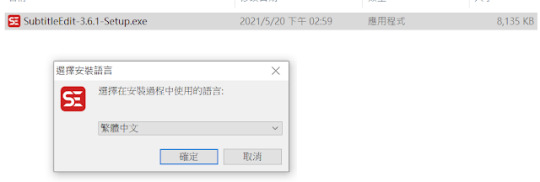
View On WordPress
0 notes
Text
最低限度的操作來實現遠端影像串流 on Mac
姑且記錄一下。
平台:iMac、中華假固定 IP
工具:ffmpeg with libass、iMac 內建 Apache server
步驟:用 ffmpeg 把影片轉檔成 m3u8 的檔案列表,如下。
ffmpeg -i $(filename).mp4 -vf "subtitles=$(subtitl_file_name).Srt" -c:v libx264 -c:a copy -strict -2 -f hls -hls_time 10 -hls_list_size 0 output.m3u8
字幕嵌入 ass 的話是不同的 sub command。
hls_time 是影片切片的長度,以秒為單位
hls_list_size 是影片列表最多儲存的檔案個數,選 0 表示無限制。
轉好檔之後,將檔案全部擺到 /Library/WebServer/Documents 底下,照著下面的方式輸入就可以用 HLS 看到影片串流了。
https://$(ip)/output.m3u8
0 notes
Quote
想要在 YouTube 上面下載影片,基本上網路上一堆工具跟網站,隨便找都有,但是如果要下載的影片是有包含 YouTube 字幕的話,基本上這些網站也幫不了你,這時候,你就必須要用「Getting Youtube subtitles」這樣的網站,除了幫你搞定 YouTube字幕下載 問題以外,還幫你轉換成一般撥放器支援的 SRT 檔。
↑廖阿輝之前拍攝的 HTC U11 測試影片,就是使用 YouTube 字幕功能。
這篇文章 YouTube字幕下載 難處理 Getting Youtube subtitles幫你搞定並轉成SRT字幕檔 最早出現於 電腦王阿達。
https://www.kocpc.com.tw/archives/154737
1 note
·
View note
Text
VidCoder v6.8 Beta – 新版教學!免費好用的 DVD / Blu-ray 光碟、影片轉檔軟體
VidCoder v6.8 Beta – 新版教學!免費好用的 DVD / Blu-ray 光碟、影片轉檔軟體
VidCoder 是一款免費好用的轉檔軟體,支援多國語言 (包含繁體中文),這款軟體採用「HandBrake」為轉檔核心,支援 CPU 多線程,能夠把 DVD、Blu-ray (藍光) ��碟、映像檔或是視訊檔案 (影片檔) 轉成其他格式,並提供「A-B 段擷取」功能,相當實用。
除了以「時間」作為 A-B 段擷取的方法,DVD、Blu-ray 光碟、映像檔也可以利用「章節」來進行擷取,軟體提供:MP4、MKV、WEBM 三種影片格式,並可以自訂置入其他音軌、字幕檔 (SRT、SSA、ASS),有需要可以試用看看,推薦給大家!
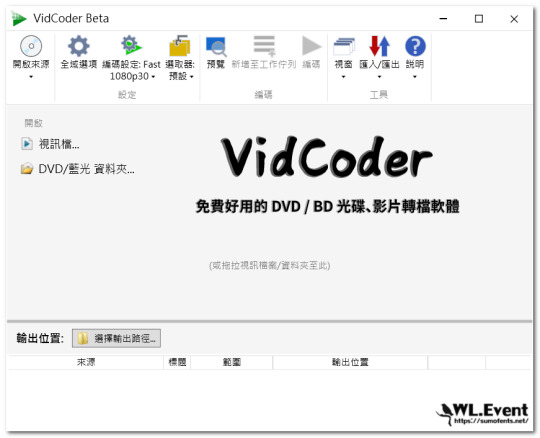
–
(more…)
View On WordPress
0 notes
Text
透過 ArcTime 字幕軟體幫影片上字幕
之前提到過語音轉字幕軟體-pyTranscriber,
但遇到影片沒有語音的話,
那就真的要自己手動加上,
今天就來介紹一個好用的工具:
透過 ArcTime 字幕軟體幫影片上字幕
ArcTime是使用Java寫的字幕軟體,
強調字幕新增是以視覺化方式編輯,
可點此前往官方網站下載頁面
安裝完畢之後打開程式,
將影片以滑鼠拖拉方式將其放置到編輯區,
右側放上要打上的字幕,
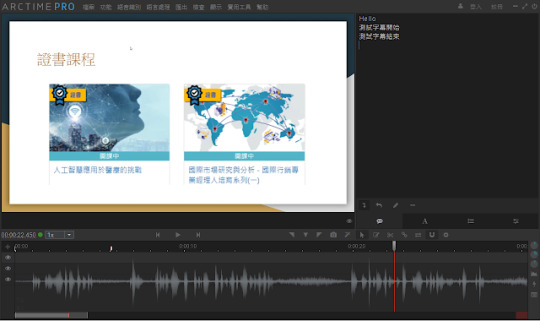
接著在中間的工具按鈕中,
點選快速拖拉工具,
它會幫助使用者逐行以拖拉的方式新增字幕,
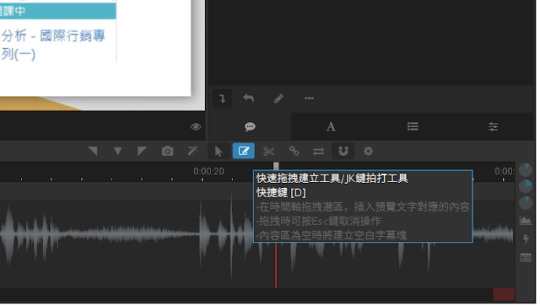
使用方法也很簡單,
將滑鼠移動到要新增字幕的時間點按下滑鼠左鍵不放,
移動到要結束的時間點後再放開滑鼠左鍵,
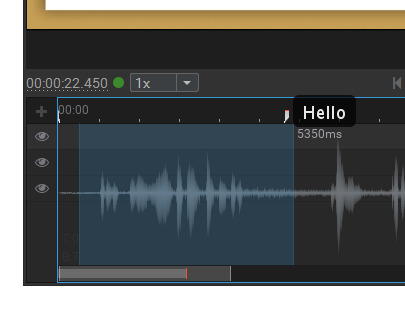
新增以後系統會自動找到下一行字幕,
再以同樣方式拖拉到正確位置即可,
View On WordPress
0 notes
Text
Blender 教學:新增字幕範例教學
之前介紹使用 Blender 進行影片剪輯,
既然提到影片,
當然就順帶教大家
Blender 教學:新增字幕範例教學
字幕的新增其實步驟不多,
主要都在時間軸上的動作,
首先將藍色的定點移至要新增字幕的時間點,
從時間軸上方工具列 Add中找到 Text
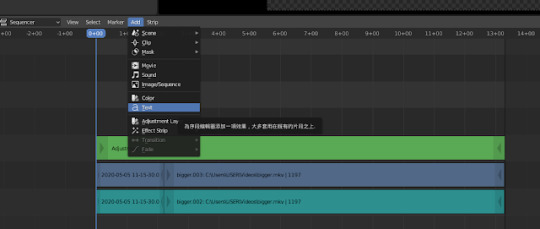
新增後可在時間軸看到該字幕,
在方塊的末端點擊左鍵不放,
隨著顯示字幕時間的長短以拖曳方式調整字幕方塊,
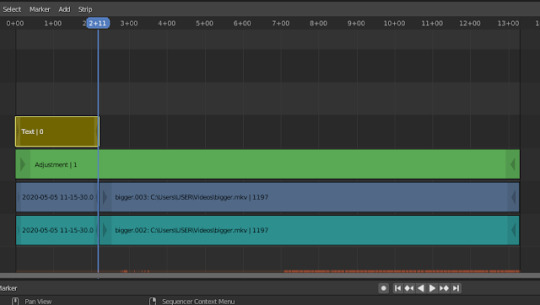
字幕提供了幾個基本的功能:
自訂字型:可使用自己喜愛的字型檔size:調整字型大小color:調整字型顏色Shadow:字型陰影
從 Layout 功能窗格中能選擇:
字型位置(Location X/Y)對齊方式 (Alignment X/Y)筆畫寬度 (Wrap Width)
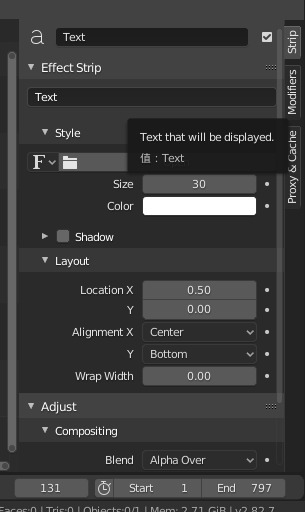
再來就是逐一將要新增的字幕方塊加進時間軸即可,
如果要使用一般常用的 srt 字幕檔的話,
就必須使用第三方模組了,
這就是今…
View On WordPress
0 notes
Quote
一直以來阿達都有在拍影片,上字幕可說是後製最麻煩的一件事,不難,但非常花時間,要一直反覆聽然後確認位置,相信有在剪影片的人都有這感受。先前我曾介紹過一個可自動把影片語音轉成 SRT 字幕的中國服務,雖然已經很不錯用了,但還是有不少限制,像是最大檔只能 2GB、檔案必須上傳、需手動轉繁體等等。而這次要推薦的 Web Speech to Text 更加好用,檔案不用上傳,直接在瀏覽器完成語音辨識轉 SRT 字幕的工作,也支援讀取線上影片網址,更重要是,它支援繁體中文字幕,光這點就能省下很多時間,完全免費,下面也快速介紹給大家。
這篇文章 Web Speech to Text 可自動辨識影片語音並轉存 SRT 字幕的免費工具,支援繁體中文 最早出現於 電腦王阿達。
https://www.kocpc.com.tw/archives/267995
0 notes